

By Adela D. Louie, Last Update: April 4, 2018
Wir zeigen Ihnen, wie Sie Ihre Kontakte von Ihrem alten Android-Gerät direkt auf Ihr neues oder auf ein anderes Android-Gerät übertragen können.
Unsere Kontakte, die auf unseren Android-Geräten gespeichert sind, gelten als die wichtigsten Daten, die jedes Android-Gerät enthält. Kontakte sind eine Liste von Personenname, Nummer, E-Mail und anderen wichtigen Details über sie. Aufgrund dieser Funktion von unseren Android-Geräten können wir mit unseren Lieben in Kontakt treten, auch wenn sie weit von uns entfernt sind.
Es gibt tatsächlich Fälle, in denen wir ein Upgrade durchführen möchten, und Sie möchten nur wissen, wie Sie vorgehen Übertragen Sie Ihre Kontakte von Ihrem alten Android-Gerät zu Ihrem neuen Android-Gerät, ohne sie einzeln durchzugehen oder manuell in Ihr neues Android-Gerät einzugeben. Wir haben die Antwort auf Ihre Frage.
Hier sind einige Lösungen, die Sie versuchen können, mit Ihrem Android-Gerät, sowohl alte als auch neue, so dass Sie einfach Ihre Daten von Android auf Android-Gerät übertragen können.
Lösung 1: Ipmortiere und exportiere deine Kontakte von Android nach AndroidLösung 2: Übertragen Sie Ihre Kontakte von Android auf Android mit Google MailLösung 3: Übertragen von Kontakten von Android auf Android mit Moborobo (Import und Export)Lösung 4: Verwenden von FoneDog Phone Transfer zum Übertragen von Android-KontaktenVideo Guide: Wie übertragen Sie Kontakte zwischen Androids?
Öffnen Sie auf Ihrem Android-Gerät Ihre "Kontakt" -Apps.
Wählen Sie die Schaltfläche Menü
Wählen Sie unter Menü "Kontakte verwalten" und dann "Importieren / Exportieren".
Sobald Sie ein Popup-Fenster sehen, wählen Sie "Von Sim 1 importieren" oder "Aus internem Speicher importieren". Dies hängt davon ab, wo Sie Ihre Kontakte gespeichert haben. Wenn Sie Kontakte für beide Optionen haben, können Sie sie einzeln auswählen.
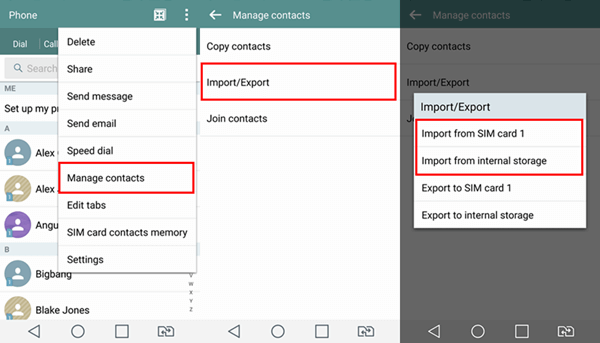
Erhalten Sie Ihre Kontakte, die zwischen Androids importiert werden
Nachdem Sie ausgewählt haben, von wo aus Ihre Kontakte importieren sollen, wird auf Ihrem Android-Gerät eine VCF-Datei gefunden.
Auf dieser Seite müssen Sie lediglich die auf Ihrem Bildschirm angezeigte Datei auswählen und dann auf "Importieren" klicken.
Daraufhin erscheint eine Popup-Meldung auf Ihrem Bildschirm, wählen Sie "Ja".
Danach werden alle Ihre Kontakte in der VCF-Datei, die Sie zuvor auf Ihrem Bildschirm gesehen haben, in Ihr Telefonbuch auf Ihrem neuen Android-Gerät importiert.
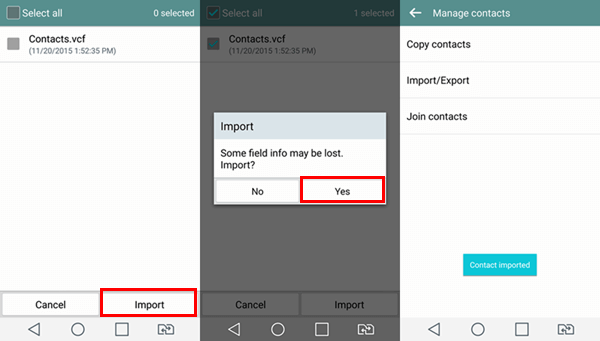
Wählen Sie die zu importierende Kontaktedatei aus
Besorgen Sie sich Ihr Android-Gerät und öffnen Sie dann die Anwendung Kontakte
Tippen Sie auf das Drei-Punkt-Symbol in der oberen rechten Ecke Ihres Bildschirms.
Wählen Sie dort "Kontakte verwalten" und dann das Symbol "Import / Export".
Wählen Sie dann entweder "Auf SIM-Karte exportieren" oder "In internen Speicher exportieren", je nachdem, was Sie bevorzugen.
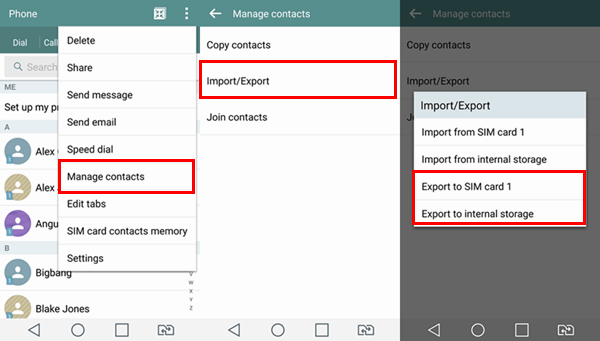
Android zu Android Exportieren Ihrer Kontakte
Wählen Sie auf dieser Seite alle gewünschten Kontakte aus, die Sie exportieren möchten, oder tippen Sie einfach auf "Alles auswählen". Tippen Sie dann auf "Exportieren".
Danach erscheint eine Bestätigungsmeldung über den Export auf Ihrem Bildschirm, dann tippen Sie einfach auf "Ja".
Alle ausgewählten Kontakte werden dann übertragen. Sobald der Prozess abgeschlossen ist, wird es Ihnen dann mitteilen, dass der Vorgang abgeschlossen ist und Sie eine Nachricht mit dem Hinweis "Kontakte exportiert" sehen.
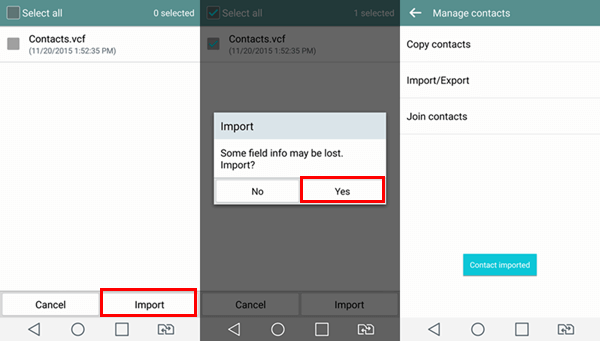
Wählen Sie Kontakte zum Exportieren
Zunächst müssen Sie sich in Ihrem Google Mail-Konto anmelden.
Gehen Sie zu "Google Mail" und den "Kontakten" und wählen Sie "Importieren"
Falls Ihre Google-Kontaktversion den Import nicht unterstützt, müssen Sie nur Ihre alten Kontakte aufrufen
Danach tippen Sie auf die Schaltfläche "Mehr" und wählen Sie dann "Importieren"
Tippen Sie dann auf die Dreipunkt-Schaltflächen.
Danach wählen Sie eine CSV- oder vCard-Datei von Ihrem Computer zum Hochladen.
Und dann klicke auf die Schaltfläche "Importieren".
Alle Ihre ausgewählten Kontakte, die zur Datei hinzugefügt wurden, werden dann in Ihrem Google Mail-Kontakt gespeichert.
Die Leute lesen auch:
3 Beste Möglichkeiten, Fotos von Android auf den PC zu übertragen
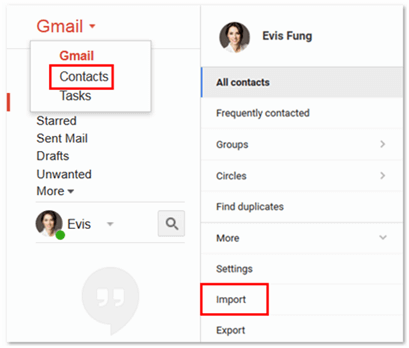
Android-Kontakte aus Google Mail übertragen
Geh und melde dich an Google Mail-Konto für die Übertragung von Kontakten
Wählen Sie "Google Mail" und dann "Kontakte"
Tippen Sie auf dem nächsten Bildschirm auf "Mehr" und wählen Sie dann "Exportieren"
Wenn Sie die neue Version von Google Contact verwenden, wird eine Popup-Meldung auf Ihrem Bildschirm angezeigt. Von dort aus gehen Sie weiter und wählen Sie "Gehe zu alten Kontakten".
Von hier aus gehen Sie voran und markieren Sie alle Kontakte, die Sie exportieren möchten
Nachdem Sie die Kontakte bestätigt haben, die Sie exportieren möchten, tippen Sie auf "Exportieren".
Wählen Sie schließlich Ihr gewünschtes Format für Ihre zu exportierenden Kontakte. Sie können zwischen Google CSV, Outlook CSV und vCard wählen.
Danach tippen Sie auf "Exportieren"
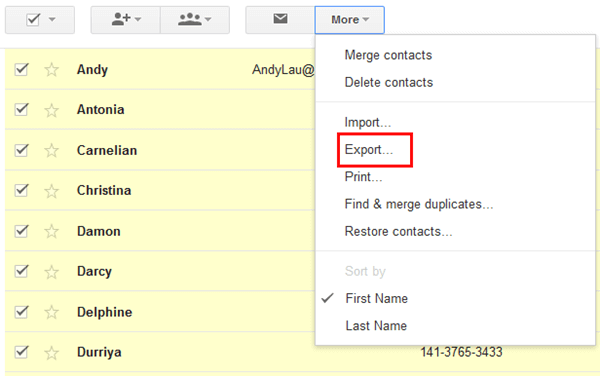
Android-Kontakte aus Gmail exportieren
Gehen Sie voran und laden Sie Moborobo auf Ihren Computer herunter und lassen Sie dann das alte Android-Gerät mit einem USB-Kabel an Ihren Computer anschließen.
Auf der Hauptseite Ihres Bildschirms können Sie verschiedene Optionen für "Neue Kontakte", "Exportieren", "Importieren", "Löschen" und "Aktualisieren" sehen.
Wählen Sie aus den angegebenen Optionen "Import" und ein Popup-Fenster erscheint auf Ihrem Bildschirm.
Suchen und markieren Sie alle Kontakte, die Sie importieren möchten
Wählen Sie anschließend "Öffnen", um Ihre Kontakte von Ihrem Computer zu Ihrem Android-Gerät hinzuzufügen.
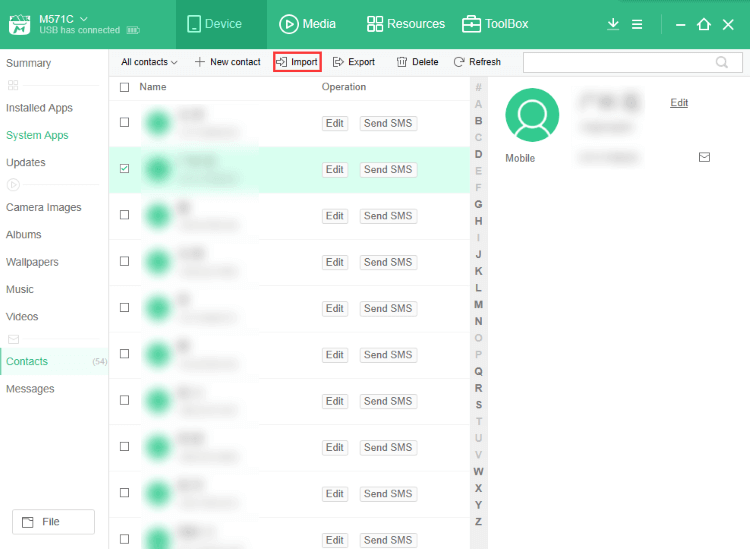
Android-Kontakte mit Moborobo übertragen
HINWEIS: Sie können Ihre neuen Kontakte auch in Ihr Moborobo importieren, indem Sie "+ Neue Kontakte" aus der gegebenen Option auf Ihrem Bildschirm wählen. Geben Sie die erforderlichen Informationen wie Name, Handynummer, geschäftliche E-Mail-Adresse, persönliche E-Mail-Adresse und andere Details ein.
Sobald Sie alle Informationen eingegeben haben, klicken Sie einfach auf "Speichern", um Ihren Kontakt zu speichern. Sie können Ihre Kontaktliste auch "löschen" und "bearbeiten".
Lassen Sie Ihr Android-Gerät mit Ihrem USB-Kabel an Ihren Computer anschließen und warten Sie, bis das Programm Ihr Android-Gerät erkennt.
Auf dem Hauptbildschirm können Sie verschiedene Kategorien sehen. Aus den angegebenen Kategorien, gehen Sie einfach weiter und wählen Sie "Kontakte" und dann wird Ihre gesamte Kontaktliste von Ihrem Android-Gerät auf Ihrem Bildschirm erscheinen.
Lassen Sie alle Ihre Kontakte in der Vorschau anzeigen und markieren Sie dann das Kontrollkästchen neben jedem gewünschten Kontakt, den Sie exportieren möchten.
Bestätigen Sie alle ausgewählten Kontakte und klicken Sie dann auf "Export"Taste oben auf dem Bildschirm gefunden.
Sie können auch wählen "Exportieren Sie alle Kontakte"um alle Ihre Kontakte exportieren zu lassen, oder Sie können auch" Ausgewählte Kontakte exportieren "wählen, um nur die ausgewählten Elemente zu exportieren.
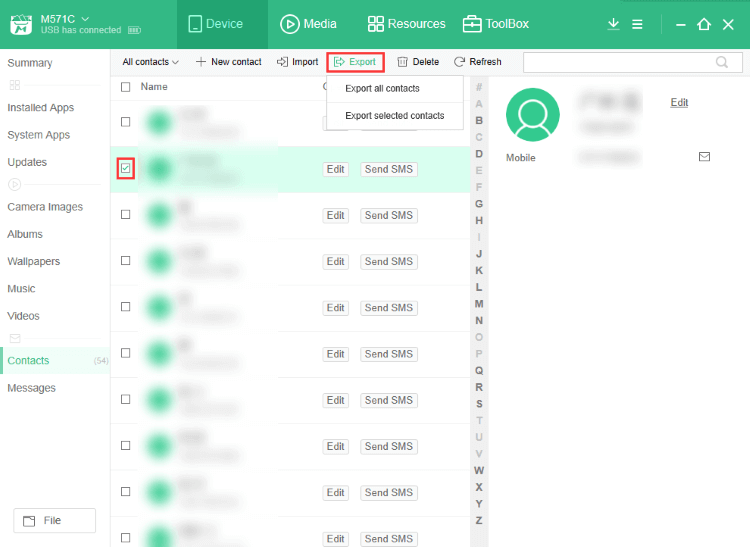
Übertragen Sie Kontakte von Android auf Android über Moborobo
Sie können auch versuchen, eine andere Software zu verwenden, mit der Sie Ihre Kontakte von einem Android-Gerät auf ein anderes Android-Gerät übertragen können. Diese Software heißt FoneDog Telefonübertragung. Es ist eine sehr effektive Möglichkeit für Sie, Ihre Kontakte von einem Android auf ein anderes zu übertragen.
Dieses Programm ist 100% sicher zu verwenden und es sichert Ihnen die höchste Erfolgsrate bei der Übertragung all Ihrer Kontakte. Mit diesem Programm können Sie auch Fotos, Videos, Musik und andere Daten von Ihrem Android-Gerät übertragen.
Und wegen der Besonderheiten von FoneDog TelefonübertragungSie können damit nicht nur Ihre Kontakte von einem Android-Gerät auf ein anderes Android-Gerät übertragen, sondern auch Ihre Kontakte sichern und wiederherstellen.
Diese Kontakte werden alle von Ihrem Android-Gerät übertragen und alle auf Ihrem Computer gespeichert. Hier ist der Download-Button, Sie können auf den kostenlosen Download-Button tippen und versuchen Sie es.
Gratis Download Gratis Download
Die FoneDog-Telefonübertragung Sie können auch eine Vorschau Ihrer ausgewählten Daten anzeigen, bevor Sie sie übertragen können, damit Sie sicher sein können, dass Sie die richtigen Elemente haben und Ihre Zeit und Ihren Aufwand nicht verschwenden. Habe den FoneDog Telefonübertragung und erleben Sie das beste Tool, um Ihre Kontakte von einem Android-Gerät auf ein anderes zu übertragen. Wenn Sie Ihre Kontakte sichern und wiederherstellen möchten, können Sie auch auf den Artikel verweisen So sichern Sie Android-Kontakte auf Google Mail / Outlook-KontoVon hier aus können Sie Android-Daten ohnehin jederzeit schnell sichern und wiederherstellen. Und wenn Sie versehentlich Textnachrichten ohne Vorankündigung löschen, können Sie Verwenden Sie ein anderes Toolkit namens FoneDog Android Data Recovery, um Ihre gelöschten Textnachrichten auf Android wiederherzustellen.
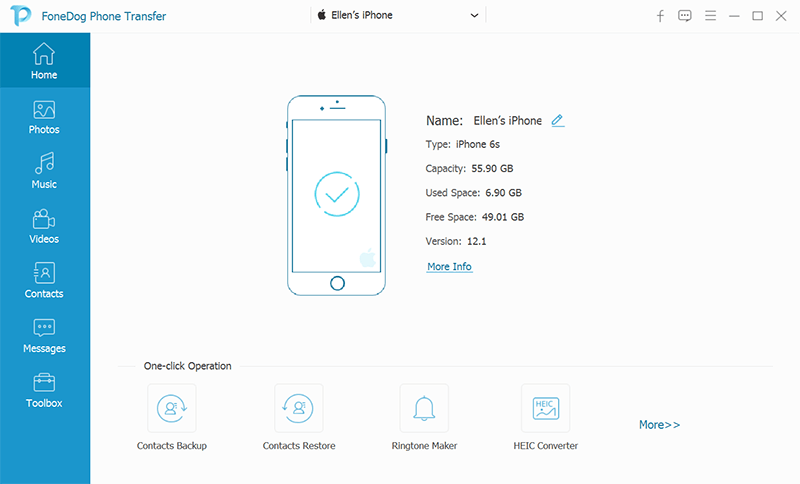
Schau mal hier !! Dieses Video zeigt Ihnen, wie Sie Kontakte zwischen Androiden übertragen können. Tippen Sie auf das Video und erhalten Sie das neue Wissen
Hinterlassen Sie einen Kommentar
Kommentar
Android Data Recovery
Stellen Sie gelöschte Dateien von einem Android-Handy oder -Tablet wieder her.
Kostenlos Testen Kostenlos TestenBeliebte Artikel
/
INFORMATIVLANGWEILIG
/
SchlichtKOMPLIZIERT
Vielen Dank! Hier haben Sie die Wahl:
Excellent
Rating: 4.6 / 5 (basierend auf 66 Bewertungen)